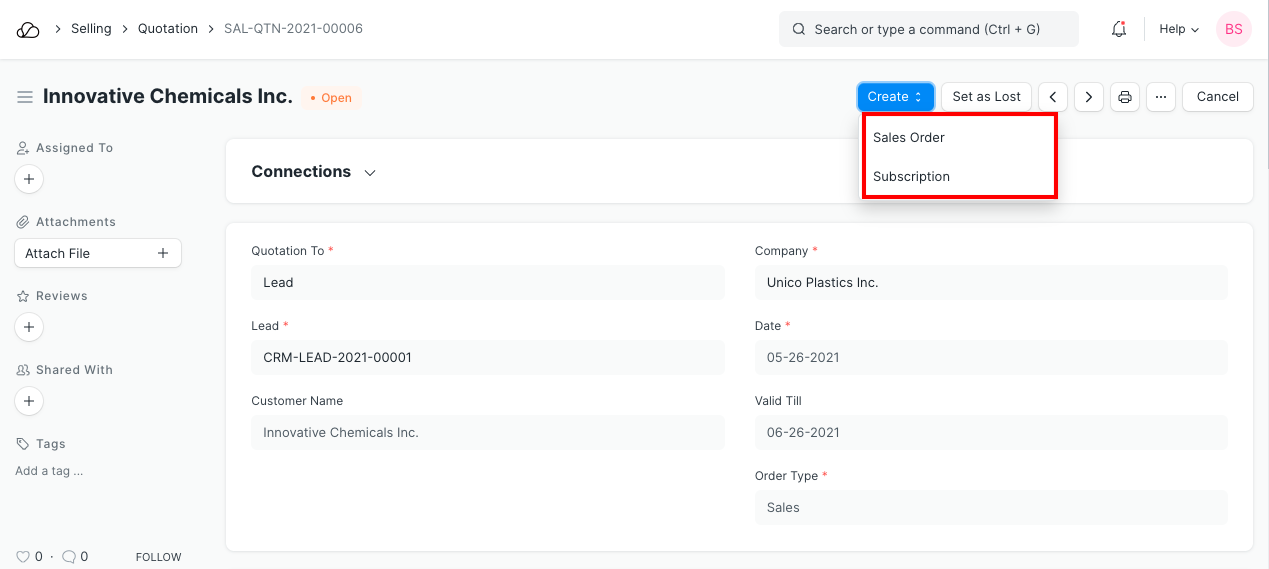اقتباس
عرض الأسعار هو التكلفة التقديرية للمنتجات/الخدمات التي تبيعها لعميلك الحالي/المستقبلي.
أثناء عملية البيع، قد يطلب العميل ملاحظة حول المنتجات أو الخدمات التي تخطط لتقديمها بالإضافة إلى الأسعار وشروط المشاركة الأخرى. يحتوي هذا على العديد من الأسماء مثل "العرض" أو "التقدير" أو "الفاتورة المبدئية" أو عرض الأسعار.
للوصول إلى قائمة الأسعار، انتقل إلى:
الصفحة الرئيسية > البيع > المبيعات > عرض الأسعار
يبدو تدفق المبيعات النموذجي كما يلي:
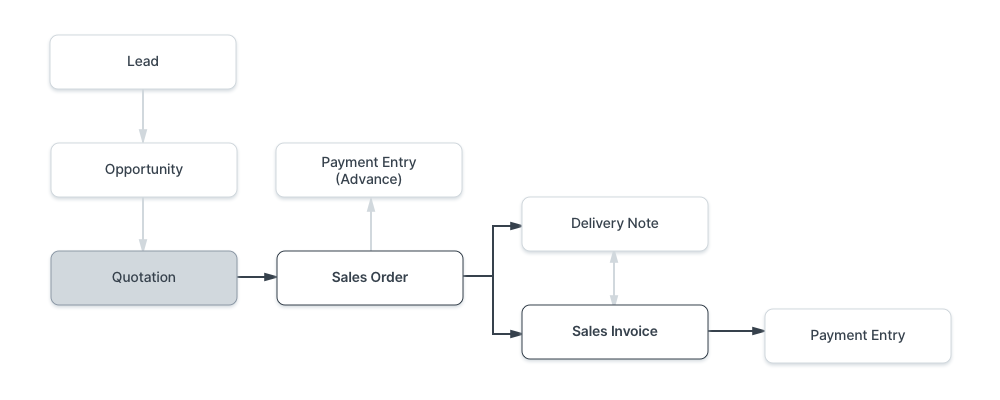
يحتوي عرض الأسعار على تفاصيل حول:
- المستفيد من الاقتباس
- الأصناف والكميات التي تقدمها.
- الأسعار التي يتم تقديمها بها.
- الضرائب المطبقة.
- رسوم أخرى (مثل الشحن والتأمين) إن وجدت.
- صحة العقد .
- وقت التسليم.
- شروط أخرى.
نصيحة: تبدو الصور رائعة في عروض الأسعار. تأكد من أن العناصر الخاصة بك تحتوي على صورة مرفقة.
1. المتطلبات الأساسية
قبل إنشاء عرض الأسعار واستخدامه، يُنصح بإنشاء ما يلي أولاً:
2. كيفية إنشاء عرض الأسعار
- انتقل إلى قائمة عروض الأسعار، وانقر على جديد.
- حدد ما إذا كان عرض الأسعار لعميل أو عميل محتمل من الحقل "عرض الأسعار إلى".
- أدخل اسم العميل/العميل المحتمل.
- أدخل تاريخًا صالحًا حتى يعتبر المبلغ المعروض غير صالح بعد ذلك التاريخ.
- يمكن أن يكون نوع الطلب مبيعات أو صيانة أو عربة التسوق. سلة التسوق مخصصة لعربة التسوق على موقع الويب وليس المقصود إنشاؤها من هنا.
- قم بإضافة الأصناف وكمياتها في جدول الأصناف، وسيتم جلب الأسعار تلقائيا من سعر الصنف. يمكنك أيضًا جلب عناصر من إحدى الفرص بالنقر فوق الحصول على عناصر من > الفرصة.
- أضف الضرائب والرسوم الإضافية حسب الاقتضاء.
- احفظ.
يمكنك أيضًا إنشاء عرض أسعار من إحدى الفرص الموضحة على النحو التالي.
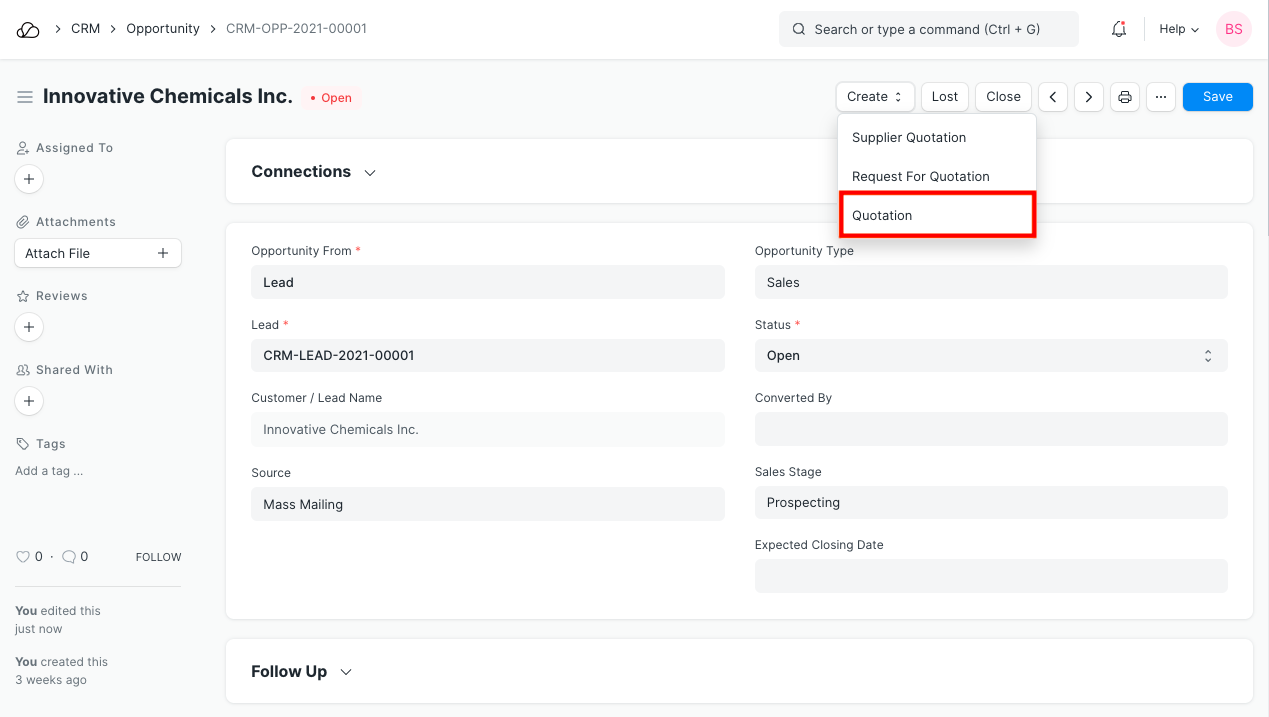
3. الميزات
3.1 العنوان وجهات الاتصال
وفي هذا القسم أربعة مجالات:
- عنوان العميل: هذا هو عنوان إرسال الفواتير للعميل.
- عنوان الشحن: العنوان الذي سيتم شحن العناصر إليه.
- جهة الاتصال: إذا كان عميلك عبارة عن مؤسسة، فيمكنك إضافة الشخص الذي تريد الاتصال به في هذا الحقل.
- المنطقة: المنطقة التي ينتمي إليها العميل. الافتراضي هو جميع المناطق.
3.2 قائمة العملات والأسعار
يمكنك تعيين العملة التي سيتم بها إرسال عرض الأسعار/أمر المبيعات. إذا قمت بتعيين قائمة أسعار، فسيتم جلب أسعار العناصر من تلك القائمة. سيؤدي تحديد تجاهل قاعدة التسعير إلى تجاهل قواعد التسعير المحددة في الحسابات > قاعدة التسعير.
اقرأ عن قوائم الأسعار والمعاملات متعددة العملاتلمعرفة المزيد.
3.3 جدول العناصر
يمكن توسيع هذا الجدول من خلال النقر على المثلث المقلوب الموجود في أقصى يمين الجدول.
- عند تحديد رمز العنصر، سيتم جلب ما يلي تلقائيًا: اسم العنصر، الوصف، أي صورة إذا تم تعيينها، الكمية الافتراضية هي 1، الأسعار. يمكنك إضافة الخصومات في قسم الخصومات والهامش.
- تحت الخصم والهامش يمكنك إضافة هامش إضافي للربح أو إعطاء خصم. يمكن تعيين كلاهما بناءً على المبلغ أو النسبة المئوية. سيتم عرض السعر النهائي أدناه في قسم السعر. يمكنك تعيين قالب ضريبة العنصر الذي تم إنشاؤه خصيصًا لعنصر ما.
- أوزان العناصر سيتم جلبها إذا تم ضبطها في مدير العنصر.
- في المستودع والمرجع، سيتم جلب المستودع من مدير العنصر، وهذا هو المستودع الذي يوجد به مخزونك.
- ضمن التخطيط يمكنك رؤية الكمية المتوقعة والكمية الفعلية الموجودة. لمعرفة المزيد عن هذه الحقول، انقر هنا. إذا قمت بالنقر فوق الزر "رصيد المخزون"، فسوف يأخذك إلى نوع المستند حيث يمكنك إنشاء تقرير مخزون للعنصر.
- عربة التسوق، ملاحظات إضافية خاصة بمعاملات الموقع. سيتم جلب ملاحظات حول العنصر هنا عند إضافته عبر عربة التسوق. على سبيل المثال: اجعل الطعام حارًا جدًا.
- فاصل الصفحات سيتم إنشاء فاصل صفحات قبل هذا العنصر مباشرة عند الطباعة.
- يمكنك إدراج صفوف أسفل/أعلى، أو تكرار الصفوف، أو نقلها، أو حذفها في هذا الجدول.
- نصيحة: يمكنك أيضًا تنزيل جدول العناصر بتنسيق CSV وتحميله إلى معاملة أخرى.
سيتم عرض الكمية الإجمالية والمعدل والوزن الصافي لجميع العناصر أسفل جدول العناصر. السعر الموضح هنا هو قبل الضريبة.
3.4 الضرائب والرسوم
لإضافة ضرائب إلى عرض الأسعار الخاص بك، يمكنك تحديد نموذج ضرائب ورسوم المبيعات أو إضافة الضرائب يدويًا في جدول ضرائب ورسوم المبيعات.
سيتم عرض إجمالي الضرائب والرسوم أسفل الجدول. سيؤدي الضغط على "تقسيم الضريبة" إلى ظهور جميع المكونات والمبالغ.
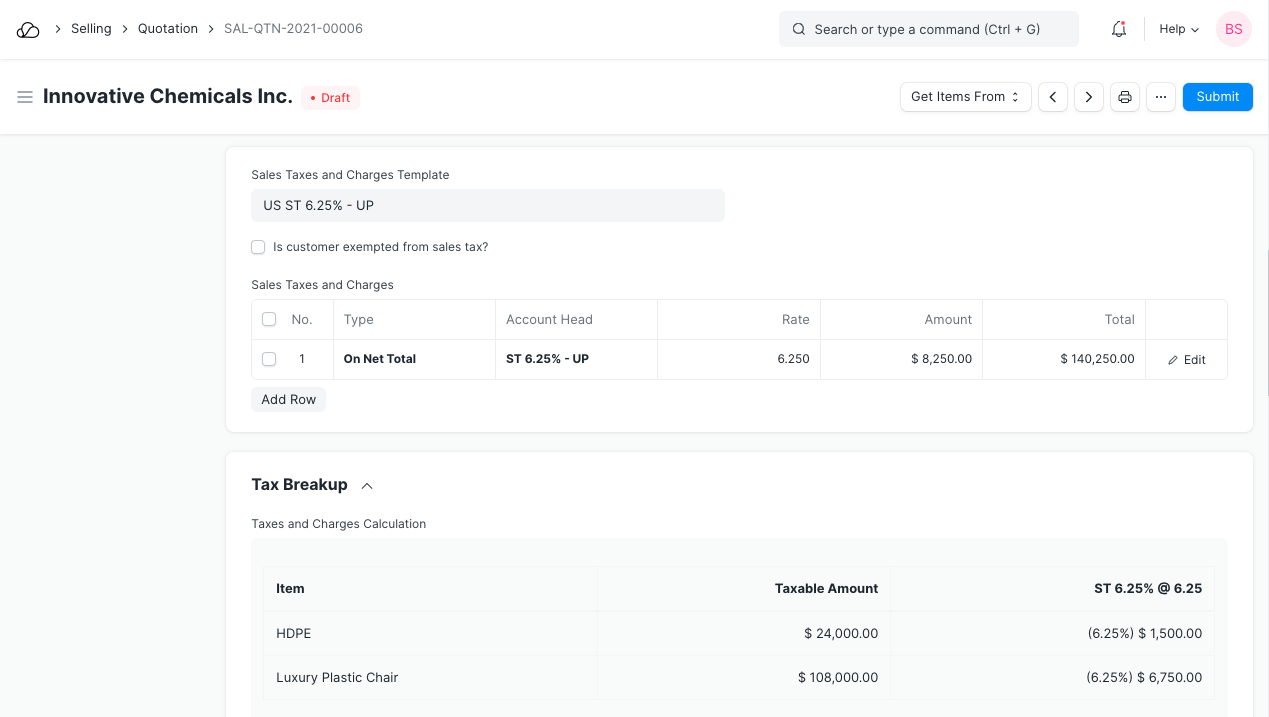
لإضافة الضرائب تلقائيًا عبر فئة الضريبة، تفضل بزيارة هذه الصفحة.
قاعدة الشحن
تساعد قاعدة الشحن في تحديد تكلفة شحن السلعة. عادة ما تزيد التكلفة مع مسافة الشحن. لمعرفة المزيد، تفضل بزيارة صفحة قاعدة الشحن.
3.5 خصم إضافي
بخلاف تقديم خصم لكل منتج، يمكنك إضافة خصم على عرض الأسعار بالكامل في هذا القسم. يمكن أن يعتمد هذا الخصم على الإجمالي الكلي، أي الضريبة/الرسوم اللاحقة أو الإجمالي الصافي، أي الضريبة/الرسوم قبل الضريبة. يمكن تطبيق الخصم الإضافي كنسبة مئوية أو مبلغ.
اقرأ تطبيق الخصم لمزيد من التفاصيل.
3.6 شروط الدفع
في بعض الأحيان لا يتم الدفع دفعة واحدة. اعتمادًا على الاتفاقية، يمكن سداد نصف المبلغ قبل الشحن والنصف الآخر بعد استلام البضائع/الخدمات. يمكنك إضافة قالب شروط الدفع أو إضافة الشروط يدويًا في هذا القسم.
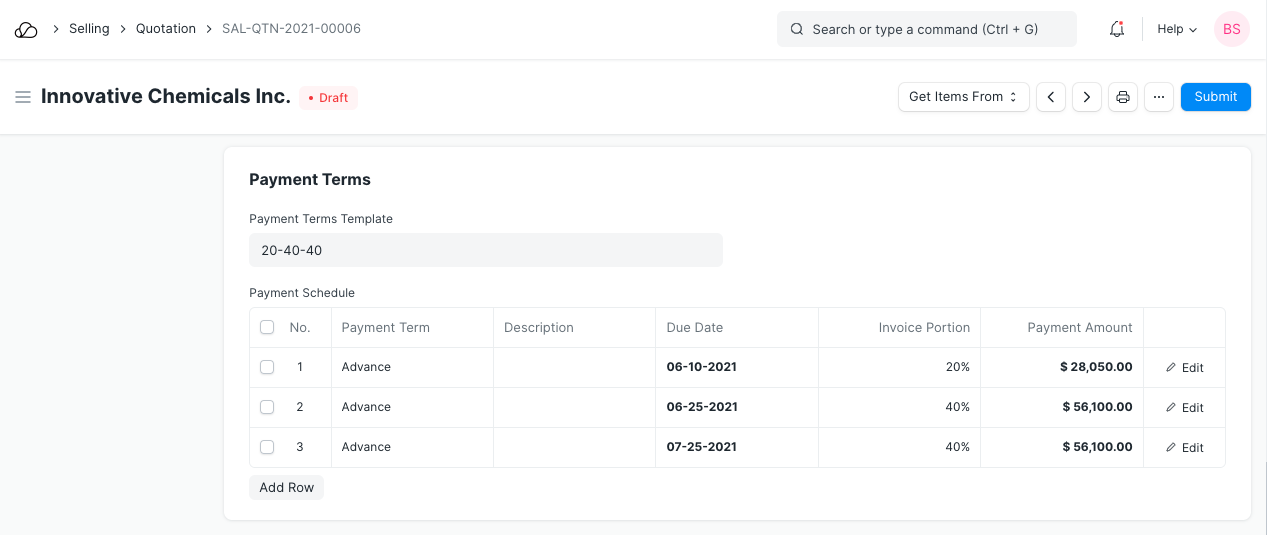
اقرأ شروط الدفع لمعرفة المزيد.
3.7 الشروط والأحكام
في معاملات البيع/الشراء، قد تكون هناك شروط وأحكام معينة يقوم المورد على أساسها بتوفير السلع أو الخدمات للعميل. يمكنك تطبيق الشروط والأحكام على المعاملات على المعاملات وستظهر عند طباعة المستند. للتعرف على الشروط والأحكام، انقر هنا
3.8 إعدادات الطباعة
ترويسة
يمكنك طباعة عرض الأسعار/أمر المبيعات الخاص بك على الورق الرسمي الخاص بشركتك. اعرف المزيد هنا.
سيؤدي "تجميع العناصر نفسها" إلى تجميع نفس العناصر التي تمت إضافتها عدة مرات في جدول العناصر. ويمكن ملاحظة ذلك عند الطباعة.
طباعة العناوين
يمكن أيضًا تسمية عروض الأسعار باسم "الفاتورة الأولية" أو "العرض". يمكنك القيام بذلك عن طريق تحديد عنوان الطباعة. لإنشاء عناوين طباعة جديدة، انتقل إلى: الصفحة الرئيسية > الإعدادات > الطباعة > عنوان الطباعة. اعرف المزيد هنا.
3.9 مزيد من المعلومات
- الحملة: يمكن ربط حملة المبيعات بعرض الأسعار. يمكن أن تكون مجموعة عروض الأسعار جزءًا من حملة المبيعات.
- المصدر: يمكن ربط نوع مصدر العميل المحتمل في حالة عرض الأسعار على عميل محتمل، سواء من حملة أو من مورد أو معرض وما إلى ذلك. حدد العميل الحالي في حالة عرض الأسعار لعميل.
- عرض أسعار المورد: يمكن ربط عرض أسعار المورد لمقارنته بعرض أسعارك الحالي مع المشتري. يمكنك الحصول على فكرة عن الربح/الخسارة من خلال مقارنة الاثنين.
3.10 تقديم عرض الأسعار
عرض الأسعار هو معاملة "قابلة للتقديم". عند النقر فوق "حفظ"، يتم حفظ المسودة، وعند الإرسال، يتم إرسالها بشكل دائم. نظرًا لأنك ترسل عرض الأسعار هذا إلى عميلك أو عميلك المحتمل، فيجب عليك تجميده حتى لا يتم إجراء تغييرات بعد إرسال عرض الأسعار.
عند الإرسال، يمكنك إنشاء أمر مبيعات أو اشتراك من عرض الأسعار باستخدام الزر "إنشاء". في لوحة المعلومات الموجودة في الأعلى، يمكنك الانتقال إلى أمر المبيعات المرتبط بعرض الأسعار هذا. في حالة عدم نجاح الأمر، يمكنك تعيين عرض الأسعار كمفقود من خلال النقر على الزر "تعيين كمفقود".